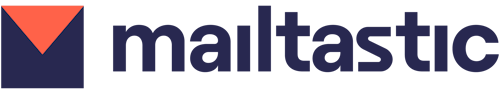Sie nutzen die Desktop-Variante von Apple Mail im Unternehmen? Perfekt! Mit unserem Programm EasySync (Mac) können Sie die E-Mail-Signaturen und Kampagnen-Banner, die Sie zentral über Mailtastic steuern, einfach in die Apple Mail-Signaturen Ihrer Mitarbeiter integrieren und jederzeit aktuell halten.
EasySync (Mac) ist eine Mac-Anwendung, die einmalig auf den Arbeitsplätzen Ihrer Mitarbeiter installiert wird und dann permanent die entsprechenden Signaturen synchronisiert. Das Programm kann zentral von der IT oder selbstständig von jedem Mitarbeiter installiert werden. Hier geht's zum Download.
Über EasySync hat der Mitarbeiter jederzeit die Möglichkeit, seine Signaturen manuell zu synchronisieren oder seine persönlichen Daten zu aktualisieren (sofern vom Admin zugelassen).
Neben den Signaturen für Apple Mail, synchronisiert EasySync (Mac) auch die Signaturen für Outlook (Mac), sofern Sie keine andere Einstellung vornehmen.
-
Schritt 1
Als Admin:
Öffnen Sie das Mitarbeiterprofil des entsprechenden Mitarbeiters und klicken Sie auf den Integrationslink, oder...
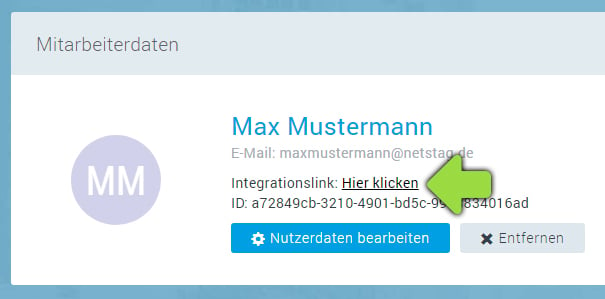
Als Nutzer:
... öffnen Sie die Einladungs-Mail, die Sie von Mailtastic erhalten haben.
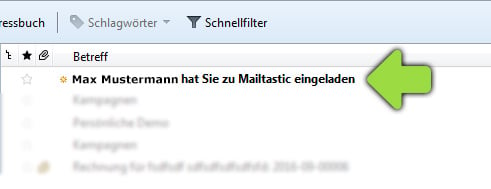
Schritt 2
Folgen Sie dem Prozess, bis Sie den Bereich “Anleitung” erreichen. Scrollen Sie runter bis Sie den Punkt “Integrations-Anleitung” erreichen und wählen Sie im Dropdown-Menü den Punkt “Apple Mail” aus.
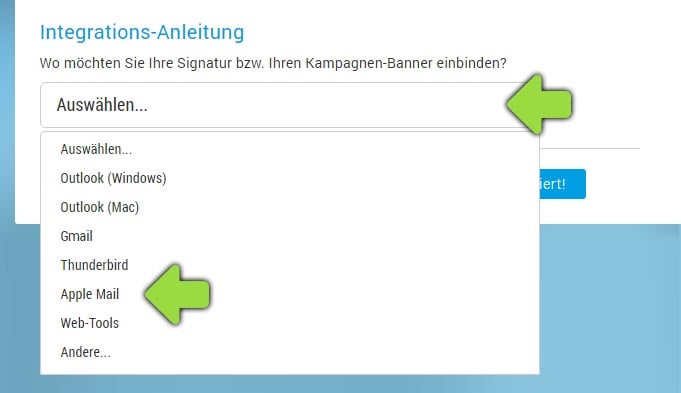
Schritt 3
Klicken Sie auf den blauen Button “EasySync jetzt herunterladen”, um das Programm herunterzuladen. (Alternativ können Sie das EasySync direkt hier herunterladen.)
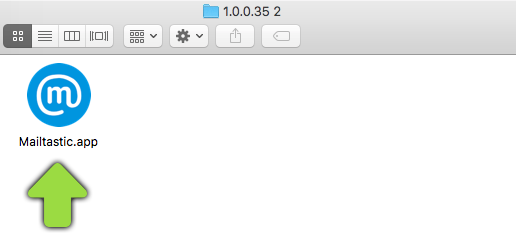
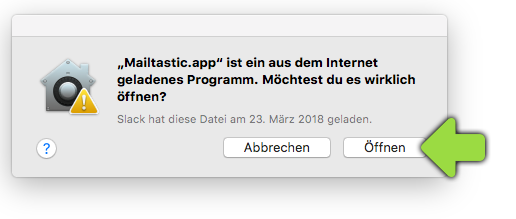
Schritt 4
Installieren Sie das Programm und das war's! In Apple Mail stehen Ihnen nun die Signaturen zur Verfügung, die Ihnen in Mailtastic zugeordnet wurden. Mailtastic prüft stündlich, ob die Signatur aktuell ist und aktualisiert diese bei Bedarf automatisch.
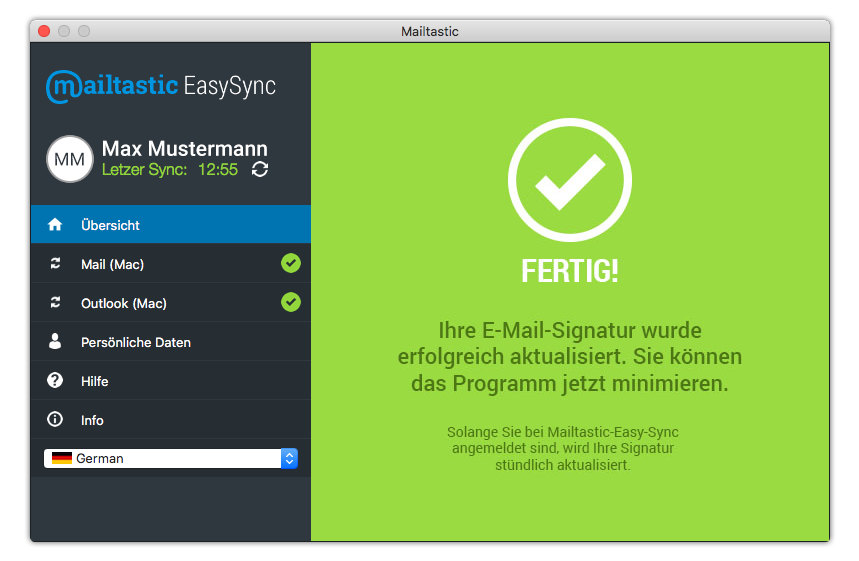
-
Weitere Sync-Einstellungen können Sie im EasySync-Adminstrationsbereich vornehmen.
-
Zugriffsrechte für EasySync hinzufügen
(Für EasySync Apple Mail Nutzer ab Mac Betriebssystem Mojave)
Mit macOS Mojave führt Apple ein paar neue Datenschutzfeatures ein. Die neuen Funktionen sind sinnvoll, machen es aber notwendig dass EasySync Nutzer die neuen Rechte für Mailtastic aktivieren.
Sie können die entsprechenden Rechte für EasySync direkt bei der Installation oder auch nachträglich aktivieren. So geht's:
A: Festplattenzugriff gewähren
Öffnen Sie die Einstellungen Ihres Mac und dort den Punkt "Sicherheit"
Navigieren Sie auf den Reiter "Datenschutz"
Navigieren Sie auf den Reiter "Vollzugriff auf Festplatte"
Entsperren Sie das Schloss
Klicken Sie auf "+"
Fügen Sie "Mailtastic" hinzu

B: Automation gewähren
7. Navigieren Sie auf den Reiter "Automation"
8. Aktivieren Sie "System Events" und "Mail"
Fertig!
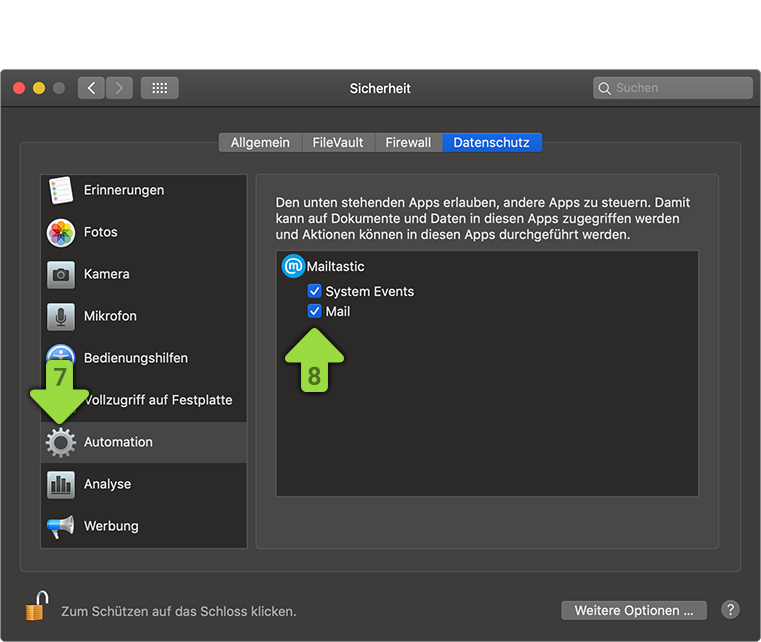
-
Sie haben noch Fragen?
Kein Problem - gerne helfen wir Ihnen persönlich weiter!Nutzen Sie einfach unseren kostenlosen Live-Chat (unten rechts).

Peer Wierzbitzki, Product Management